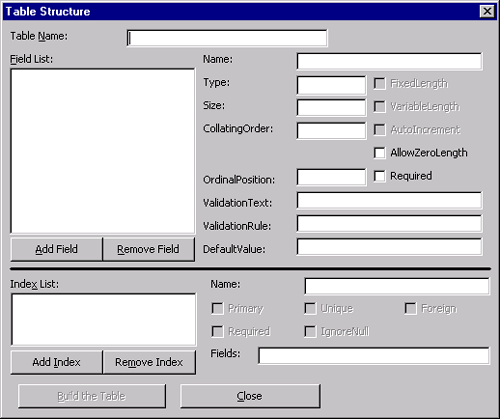
назад | содержание | вперед
Создание таблицы
После того как база данных создана, можно приступать к созданию таблиц, входящих в ее состав. Для создания таблицы выполните следующие действия:
1. В окне Database Window созданной базы данных щелкните правой кнопкой мыши и выберите в контекстном меню команду New Table (Новая таблица). Открывается диалоговое окно Table Structure (Структура таблицы), предназначенное для создания таблицы (рис. 16.3).
2. В поле Table Name (Имя таблицы) введите наименование создаваемой таблицы.
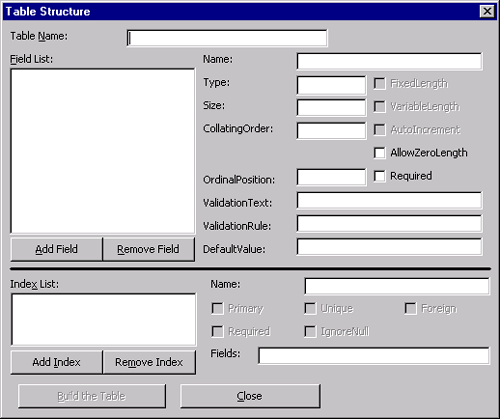
Рис. 16.3. Диалоговое окно Table Structure, предназначенное для создания таблицы
3. Для создания первого поля таблицы нажмите кнопку Add Field (Добавить поле). Открывается диалоговое окно Add Field, предназначенное для ввода информации, определяющей текущее поле (рис. 16.4).
Каждое поле таблицы характеризуется наименованием, типом и шириной поля. Кроме этих основных параметров каждое поле обладает дополнительными свойствами, назначающими условия ввода данных. Все эти параметры можно задать в данном диалоговом окне.

Рис. 16.4. Диалоговое окно Add Field, предназначенное для создания полей
4. В поле Name (Имя) введите наименование поля. Наименование каждого из полей таблицы, как правило, выбирается произвольно, но таким образом, чтобы отразить характер информации, которая будет храниться в данном поле.
5. Тип поля определяется типом данных, хранящихся в этом поле. Используя раскрывающийся список Type (Тип) диалогового окна Add Field, укажите тип поля.
6. С помощью полей ValidationText и ValidationRule можно задать текст сообщения, выводимого при неправильном вводе данных в это поле, и условие правильности ввода данных.
7. Используя поле DefaultValue (Значение по умолчанию), можно задать значение, вводимое в поле по умолчанию при добавлении в таблицу новой записи.
8. Завершив ввод информации, касающейся текущего поля, нажмите кнопку ОК. Созданное поле будет добавлено в таблицу, а поля диалогового окна Add Field будут подготовлены для ввода следующего поля.
9. Повторяя пункты с 4 по 8, введите все поля таблицы.
10. Завершив ввод всех полей таблицы, нажмите кнопку Close для закрытия диалогового окна Add Field.
Вы возвращаетесь в диалоговое окно Table Structure. Список Field List (Список полей) содержит поля таблицы. При выборе из этого списка наименования поля, в полях, расположенных справа от списка, отображаются параметры текущего поля, введенные в диалоговом окне Add Field.
11. Для создания индекса таблицы нажмите кнопку Add Index (Добавить индекс). Открывается диалоговое окно Add Index (рис. 16.5), содержащее в названии наименование таблицы, для которой создается индекс.
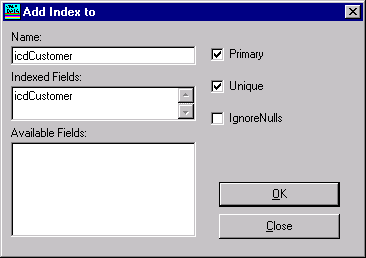
Рис. 16.5. Диалоговое окно, предназначенное для создания индекса таблицы
12. В поле Name диалогового окна введите наименование индекса.
13. Для указания полей, входящих в индекс, используется список Available Fields (Доступные поля). Дважды щелкая мышью на наименовании поля в этом списке, перенесите в поле Indexed Fields (Поля индекса) поля, образующие индекс.
Замечание
При создании индекса переносите поля в Indexed Fields в том порядке, в каком они должны входить в индекс, иначе упорядочение данных будет осуществляться иначе, чем вам бы хотелось.
14. По умолчанию поля таблицы индексируются по возрастанию значения поля, входящего в индекс. Для изменения порядка упорядочения в списке Indexed Fields поставьте знак минус (-) перед полем, для которого хотите изменить установленный по умолчанию порядок.
15. Используя флажки Primary (Первичный) и Unique (Уникальный), укажите тип создаваемого индекса.
Замечание
При установке флажка Primary создается первичный ключ, который используется для связывания таблиц и определения условий целостности данных. Поля, входящие в первичный ключ, не должны допускать ввод пустых значений.
16. Завершив ввод индекса, нажмите кнопку ОК. Созданный индекс добавится в таблицу, а поля диалогового окна Add Index будут подготовлены для ввода следующего индекса.
17. Повторяя пункты с 12 по 16, введите все индексы таблицы.
18. Завершив формирование всех индексов таблицы, нажмите кнопку Close для закрытия диалогового окна Add Index.
Вы возвращаетесь в диалоговое окно Table Structure. Список Index List (Список индексов) содержит список созданных для таблицы индексов.
19. Таблица создана. Нажмите кнопку Build the Table (Построить таблицу).
После создания таблицы вы возвращаетесь в Visual Data Manager. В окне Database Window появляется наименование созданной таблицы (рис. 16.6).
назад | содержание | вперед